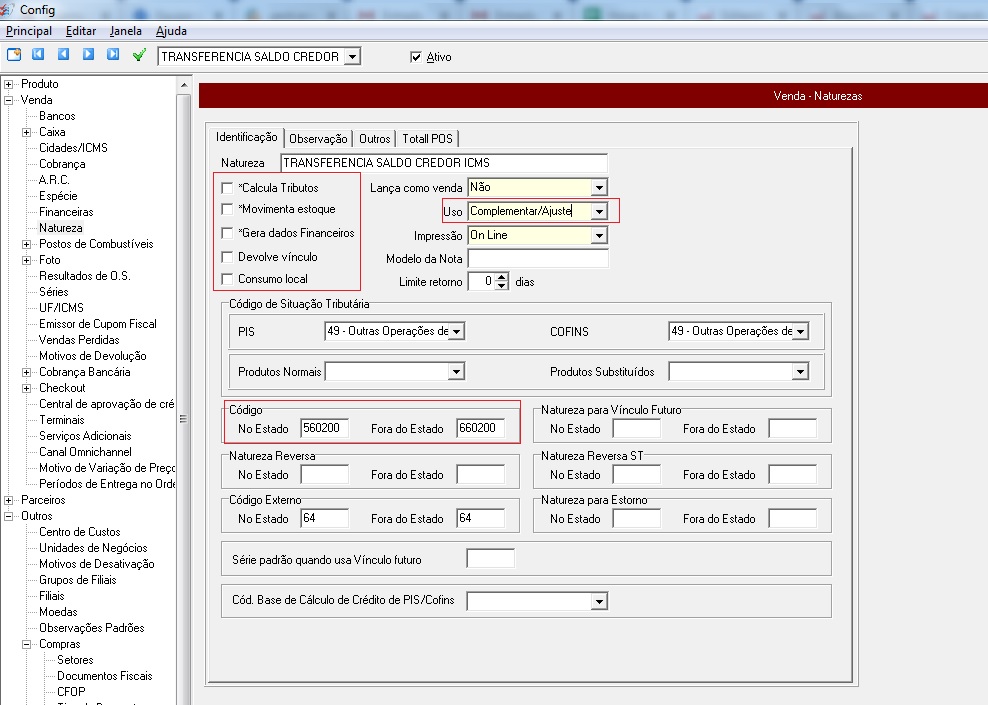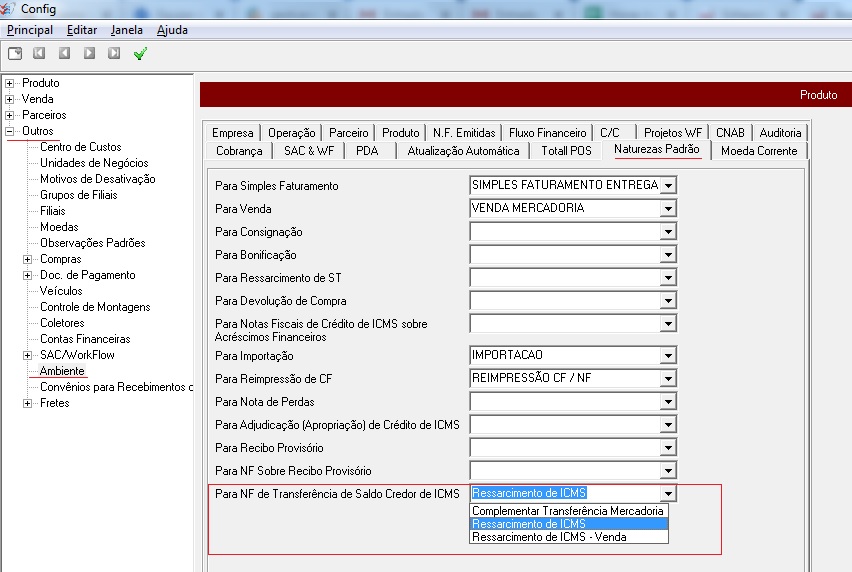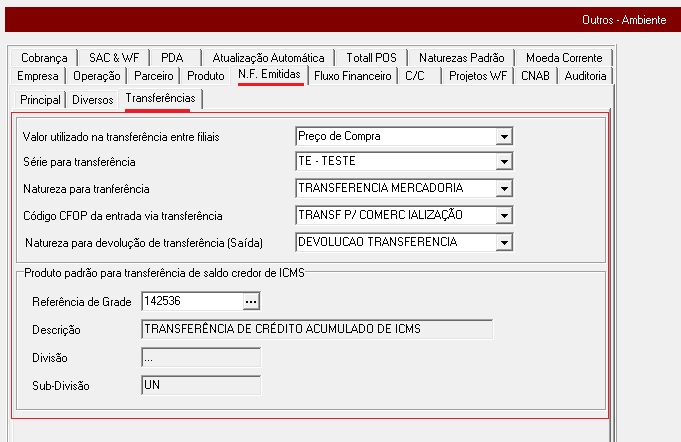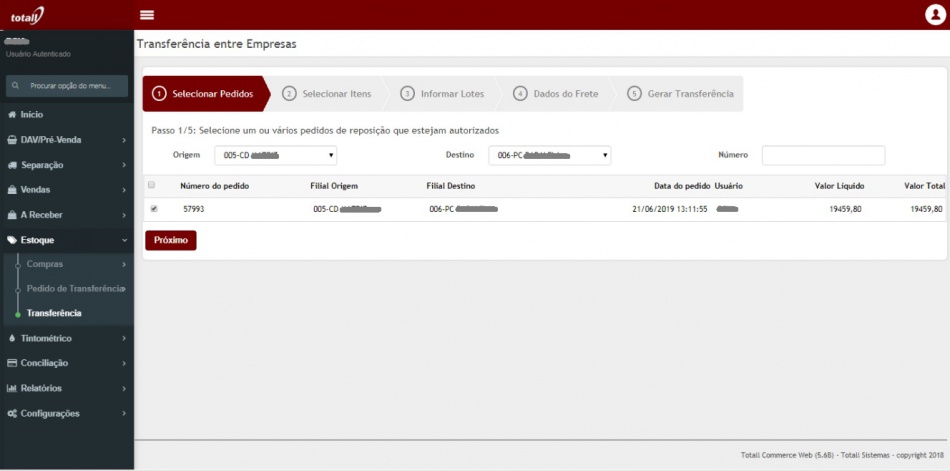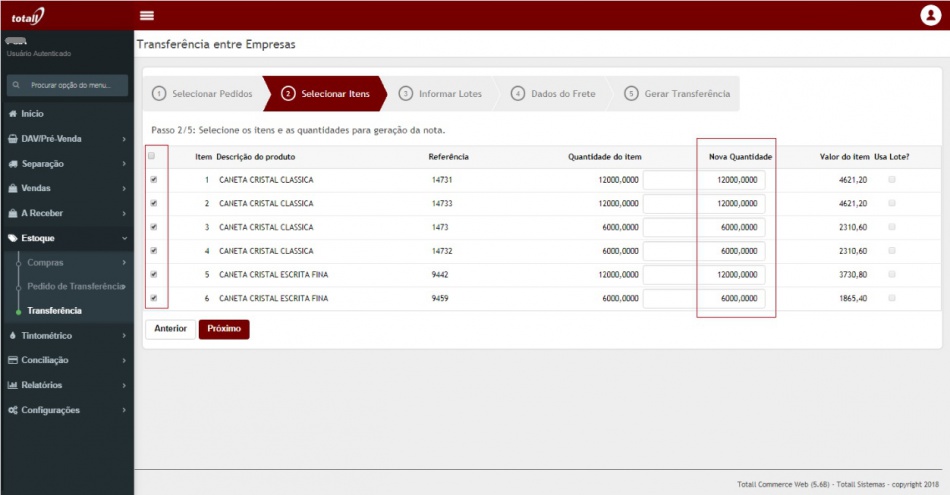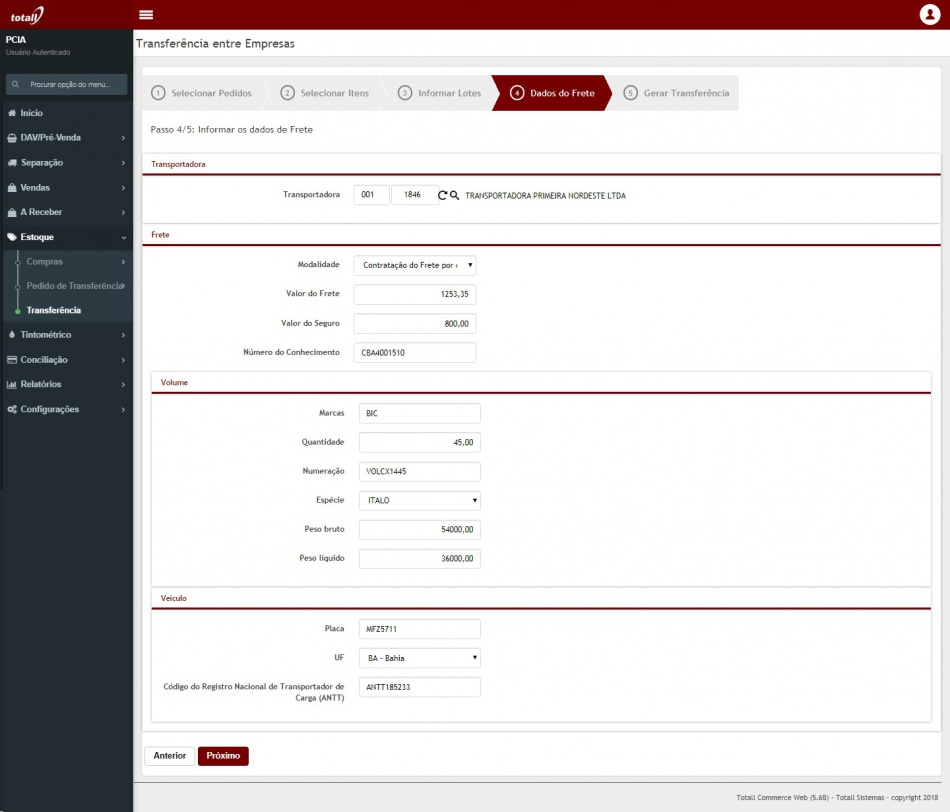Esse artigo tem por objetivo apresentar o processo de criação e estorno da NF-e de Transferência de Saldo Credor de ICMS entre filiais.
Alguns requisitos básicos são considerados para viabilizar a transferência de ICMS de uma Empresa para outra:
Portanto, as transferências de excedentes de saldos credores acumulados de uma empresa, só podem ser consideradas legítimas se inicialmente obedecerem a três princípios básicos:
i) Ocorrer entre estabelecimentos de uma mesma unidade da federação.
ii) Obedecer aos preceitos legais estabelecidos no Regulamento do ICMS desta unidade da federação.
iii) Estar previamente autorizadas pela Secretaria da Fazenda desta unidade da federação.
Configurações
Natureza de Operação
O CFOP que deve ser criado para esse tipo de operação é: CFOP 5602 - Transferência de saldo credor de ICMS para outro estabelecimento da mesma empresa, destinado à compensação de saldo devedor de ICMS com o Uso: Complementar/Ajuste. Acesse o Totall Config >>> Vendas >>> Natureza e faça o cadastro da natureza da seguinte forma:
- (td_nat.tribut) Calcula Tributo: desabilitado.
- (td_nat.movest) Movimenta Estoque: desabilitado
- (td_nat.financ) Gera Dados Financeiros: desabilitado
- (td_nat.lanven) Lança como Venda: Não
- (td_nat.tipnat) Uso: Complementar/Ajuste
- (td_nat.natoln) Impressão: Online
- (td_nat.natden) Código no Estado: 560200
- (td_nat.natfor) Código Fora do Estado: 660200
Ainda no Config em Outros >>> Ambiente >>> Naturezas Padrão indique a Natureza padrão para a transferência de saldo credor.
- (td_fil.transfer.icm.nat) Para NF de Transferência de Saldo Credor de ICMS selecione no combo de opções serão apresentadas as naturezas do Uso: Complementar/Ajuste.
Produto/Serviço Padrão
Um produto com o nome específico deve ser criado. No Totall Backoffice >>> Principal >>> Produtos >>> Cadastro crie:
- Nome: Transferência de crédito acumulado de ICMS.
- NCM: 00
Nota de Transferência
Sem Destaque de Base e Valor de ICMS na NF-e
Notas de Transferências que contém produtos tributados em determinadas SEFAZ aceitam que não destaque base e valor de ICMS na NF-e.
Veja com o(a) contador(a) da sua Empresa!
Para isso, deve-se ativar o parâmetro geral ou por filial: Zerar Base e Valor de ICMS em transferências de produtos tributados: TRANSF_ICMS_0_PROTRI.
Para as notas emitidas sem o destaque de ICMS deve ocorrer a emissão de uma nota fiscal de crédito de ICMS contra a filial que emitiu a
transferência.
Veja o artigo Transferência de Saldo Credor de ICMS.
Emissão
Nessa tela é criada a NF-e de transferência entre filais. Veja os passos.
Acesse Estoque >>> Transferência:
Passo 1/4: Defina a empresa de Origem e a de Destino e clique em Próxima.
- Serão apresentados todos os pedidos autorizados entre as empresas indicadas.
- Pode-se selecionar um ou mais pedidos para emissão da NF-e.
Passo 2/4: Selecione os itens e as quantidades para geração da nota. Feito clique em Próxima.
- O próximo passo 3/4, será considerado somente quando contiver itens com lote.
- O item de lote apresenta a coluna Usa Lote? habilitada, conforme imagem.
Passo 3/4: Digite ou bipe o número do lote do produto. Será apresentado o item informado. Feito, clique em Próxima.
- Os itens poderão conter um lote geral ou um lote único. Lote único é denominado de: Lote DNA.
- Lote geral, veja o artigo Lotes.
- Lote DNA, veja o artigo Entrada de Item Identificado por Lote - DNA.
- Lote geral, veja o artigo Lotes.
Passo 4/4: Dados do Frete
- Dependendo da Modalidade de Frete alguns campos devem ser preenchidos. No xml da NF-e o campo <modfrete> apresenta o código da modalidade indicada. São elas:
- 0=Contratação do Frete por conta do Remetente (CIF);
- 1=Contratação do Frete por conta do Destinatário (FOB);
- 2=Contratação do Frete por conta de Terceiros;
- 3=Transporte Próprio por conta do Remetente;
- 4=Transporte Próprio por conta do Destinatário;
- 9=Sem Ocorrência de Transporte.
- 0=Contratação do Frete por conta do Remetente (CIF);
- Acesse a tela de pesquisa do parceiro. Use o filtro Transportador?, se desejar use o filtro Ativo?.
- Informe o restante dos dados de volume e veículo.
- Em Volume o campo Espécie é um combo de opções cadastradas em Totall Config >>> Venda >>> Espécie.
- Feito, clique em Próxima.
Passo 4/5: Gerar Transferência
- Você pode imprimir a NF-e de transferência, para isso clique em Imprimir?. O DANFE será impresso conforme a configuração feita.
- Veja o artigo Impressão DANFE
- Se não informar o checkbox e uma das impressoras o DANFE não será gravado no diretório configurado. Somente o xml.
Feito, clique em Finalizar.
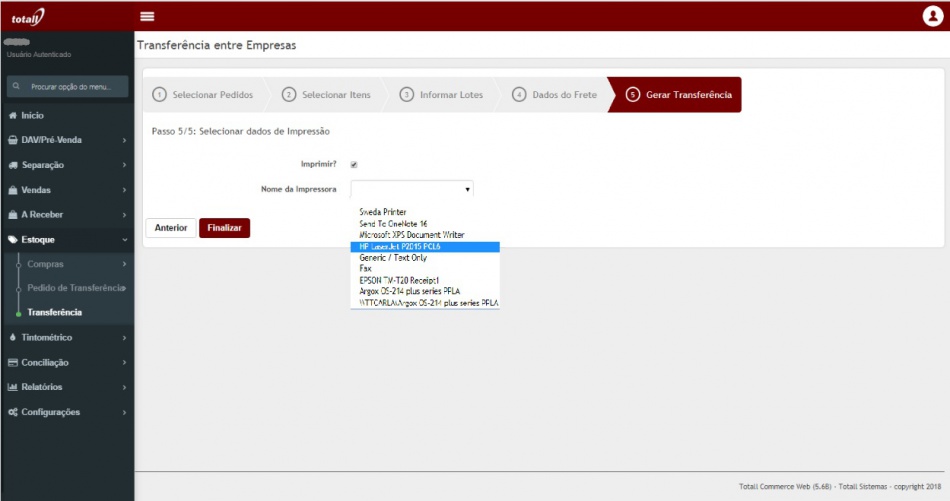
O sistema apresentará mensagens de alertas quando ocorrer algum tipo de inconsistência e quando for emitida com sucesso.
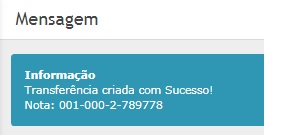
Filiais com mesmo radical de CNPJ
Quando as filiais possuem o mesmo radical de CNPJ, o Sistema emite uma NF-e com o CFOP de transferência.
Nesse caso, a entrada da transferência deve ser executada pela filial de destino no CheckOutNF, para isso veja o artigo:
Pedido de Reposição
Filiais com CNPJ diferentes
Quando as filiais possuem CNPJ diferentes, o Sistema trata a transferência como uma venda, ou seja, emite a NF-e com o CFOP de venda.
Nesse caso, a entrada da compra, executada pela filial de destino será feita no Totall Backoffice para isso, veja o artigo:
Registro de Compras.
Devolução da NF-e de Transferência
A devolução de transferência deve ser emitida pelo CheckOutNF, para isso acesse o artigo Devolução de Transferência.